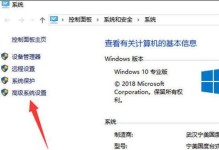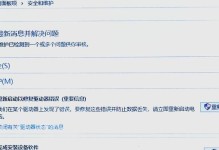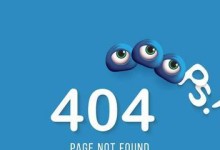在今天的数字时代,操作系统是电脑的核心,它决定着我们能够进行的任务和体验的质量。Windows8.1作为微软推出的一款经典操作系统,为用户提供了更加简洁、流畅和个性化的体验。本文将详细介绍如何安装Windows8.1英文版操作系统,帮助您轻松完成安装过程并享受其强大功能。
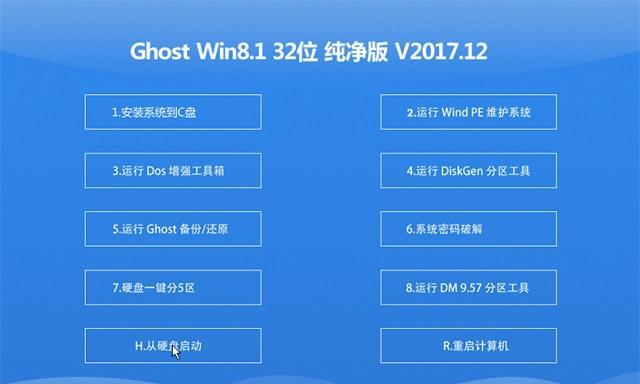
1.确保系统要求(SystemRequirements):了解安装Windows8.1所需的最低硬件和软件要求,包括CPU、内存、磁盘空间等。确保您的电脑符合这些要求,以避免后续安装过程中出现问题。
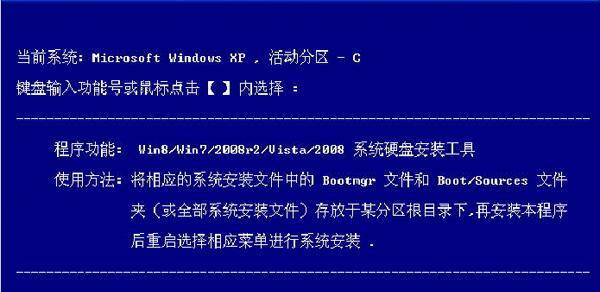
2.下载Windows8.1ISO文件(DownloadtheWindows8.1ISOFile):访问微软官网或其他可靠下载源,下载适用于您的电脑版本的Windows8.1ISO文件。确保选择正确的版本(32位或64位)以及适当的语言(英文版)。
3.制作启动盘(CreateaBootableUSBorDVD):使用合适的工具,例如Rufus或Windows7USB/DVD下载工具,将下载的ISO文件写入可启动的USB闪存盘或DVD。这将使您能够从外部存储设备启动并安装Windows8.1。
4.设置BIOS(ConfigureBIOSSettings):根据您的电脑品牌和型号,进入BIOS设置界面,并确保系统设置为从USB或DVD启动。保存更改并重启电脑。
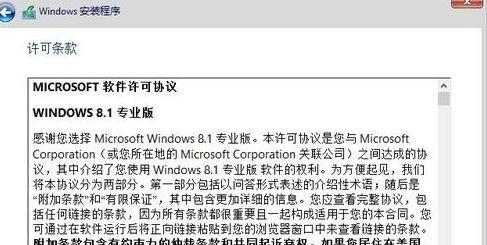
5.启动Windows8.1安装(StarttheWindows8.1Installation):在启动时按下相应的快捷键,选择从USB或DVD启动。此时,安装程序将加载并显示Windows8.1安装界面。
6.选择语言、时间和键盘布局(SelectLanguage,Time,andKeyboardLayout):在此步骤中,您需要选择适合您的首选语言、时间和键盘布局。确保选择英文作为安装语言。
7.安装类型(ChooseInstallationType):选择新安装或升级选项,具体取决于您当前电脑中是否已有操作系统。如果您希望保留现有数据和设置,请选择升级。
8.授权协议(AccepttheLicenseAgreement):仔细阅读并接受Windows8.1的授权协议,以继续安装过程。只有在完全理解并同意条款后,才能继续。
9.磁盘分区(PartitionYourHardDrive):在此步骤中,您可以选择如何分区您的硬盘,以安装Windows8.1。根据您的需求,可以选择在现有分区上进行安装或创建新的分区。
10.安装过程(TheInstallationProcess):一旦确认分区设置,安装程序将开始复制文件、安装Windows8.1以及配置设置。这个过程可能需要一些时间,请耐心等待。
11.设置个人选项(SetUpPersonalPreferences):在安装完成后,您将需要为Windows8.1进行一些基本的个人化设置,例如创建用户帐户、输入计算机名称等。
12.更新和驱动程序(UpdatesandDrivers):在安装完Windows8.1后,确保系统连接到互联网,并下载最新的更新和驱动程序,以获得最佳的稳定性和性能。
13.安装必备软件(InstallEssentialSoftware):根据您的需求和喜好,安装一些必备软件,例如浏览器、办公软件、媒体播放器等,以满足日常使用的各种需要。
14.配置和优化(ConfigurationandOptimization):通过调整设置、优化性能、添加防病毒软件等措施,确保您的Windows8.1系统处于最佳状态,并提供出色的用户体验。
15.完成安装(CompletetheInstallation):通过遵循以上步骤,您将成功安装Windows8.1英文版操作系统。现在,您可以开始探索其丰富的功能和个性化选项,并享受更好的计算机体验。
本文提供了一种分步指南,帮助读者安装Windows8.1英文版操作系统。无论是初次安装操作系统,还是升级到Windows8.1,按照这些步骤进行操作,您将能够顺利完成安装并开始享受这一强大的操作系统所带来的便利和功能。